谷歌浏览器成为部分小伙伴十分喜欢的浏览器软件,大家通过该浏览器可以随意的进行网页的访问,且操作性能十分的不错,但是当你需要使用到一些辅助工具的时候,却不知道在谷歌浏览器中安装扩展程序插件,其实我们可以提前在电脑中安装一个crx的格式插件程序,之后,将该插件程序通过移动操作,移动到谷歌浏览器的扩展程序中即可进行安装操作,下方是关于如何使用谷歌浏览器安装crx格式扩展程序的具体操作方法,如果你需要的情况下可以看看方法教程,希望对大家有所帮助。

1.首先,我们需要提前在电脑中安装好一个有关于crx格式文件的安装包,如图所示。

2.之后再打开谷歌浏览器,将页面右侧上方的三个点进行点击,在下拉选项中选择【扩展程序】-【管理扩展程序】选项。

3.之后,即可进入到页面中,将右侧的【开发者模式】按钮点击启用,在左侧即可打开两个选项,点击【加载已解压的扩展程序】按钮。

4.那么在打开的页面中,就可以将我们已经解压的安装包进行添加进来即可。

5.此外,我们还可以直接通过拖动刚刚的安装文件到谷歌浏览器扩展程序页面中也是可以进行安装的,如图所示。

以上就是关于如何使用谷歌浏览器安装crx格式插件的具体操作方法,如果你想要在谷歌浏览器中安装自己需要的扩展程序,那么就可以按照以上的方法教程进行安装,但是需要注意的是,有些时候安装的扩展程序会穿错误的情况,导致无法安装,需要多试几次,感兴趣的话可以操作试试。
 抖音评论421是什么梗?抖
抖音评论421是什么梗?抖 幸福走的太突然 比特币价
幸福走的太突然 比特币价 QQ操作频繁导致添加好友功
QQ操作频繁导致添加好友功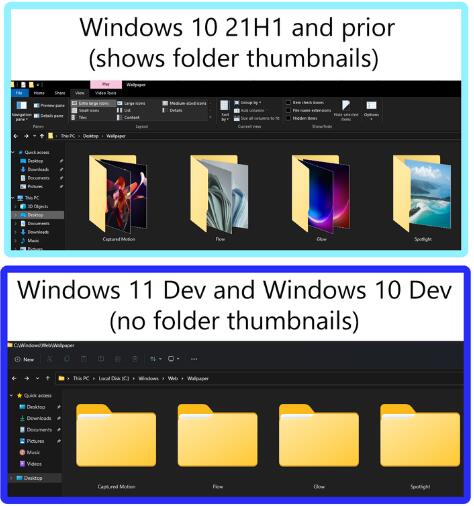 win11文件夹图标显示缩略图
win11文件夹图标显示缩略图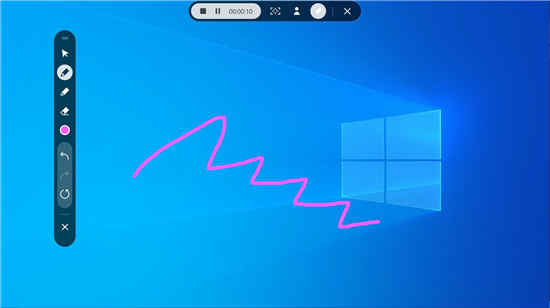 三星正在为Windows10开发S
三星正在为Windows10开发S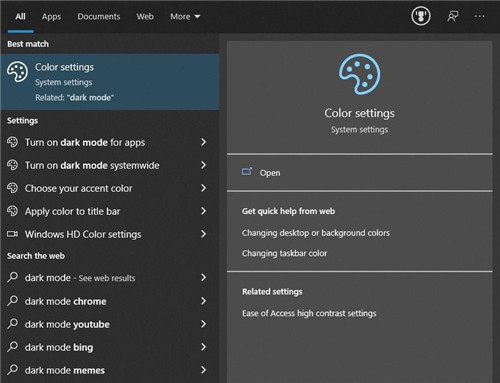 Windows10内部版本20215为任务
Windows10内部版本20215为任务 解决:防病毒软件阻止Int
解决:防病毒软件阻止Int 终于“真正的”Windows11
终于“真正的”Windows11  金铲铲之战至臻小小艾瑞
金铲铲之战至臻小小艾瑞 原神再揽星辰回归活动怎
原神再揽星辰回归活动怎 QQ飞车一生所爱套装如何获
QQ飞车一生所爱套装如何获 R9Nano显卡性能详细评测
R9Nano显卡性能详细评测 RGB聊多了,这次我们来聊
RGB聊多了,这次我们来聊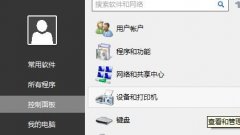 win7连接打印机0x00000bcb解决
win7连接打印机0x00000bcb解决 js数据类型有哪些
js数据类型有哪些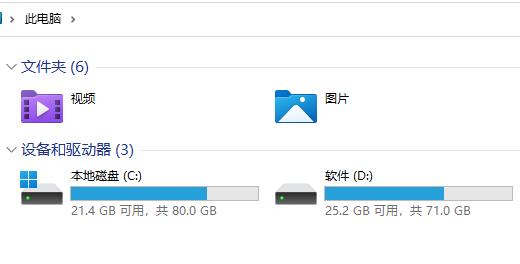 教你windows11文件夹如何加
教你windows11文件夹如何加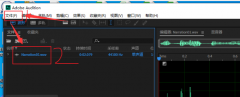 audition怎么添加提示标记
audition怎么添加提示标记 实例教你学Excel:函数排序
实例教你学Excel:函数排序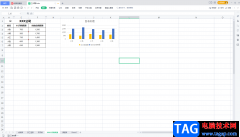 WPS固定显示功能区的方法
WPS固定显示功能区的方法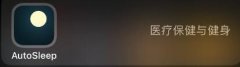 autosleep怎么看历史记录
autosleep怎么看历史记录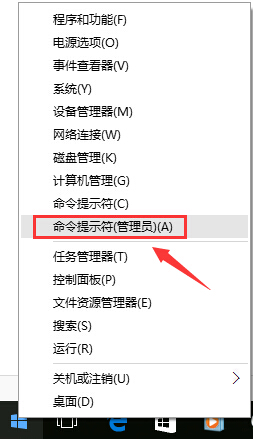 Windows系统开启wifi热点的方
Windows系统开启wifi热点的方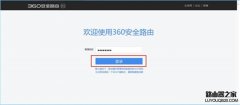 360安全路由器防蹭网功能
360安全路由器防蹭网功能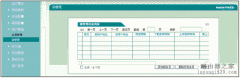 艾泰510W如何限速设置
艾泰510W如何限速设置
Microsoft 已正式确认Windows 11 是针对运行 Windows 10的用户的免费升级。虽然您可以将现有设备升级到新操作系统,但 Microsoft 已经宣布了 Windows 11 的新系统要求,并...
220921 次阅读
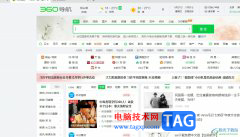
360极速浏览器相信是大部分用户很喜欢使用的一款网页浏览软件,让用户享受到了快速、安全、流畅的上网环境,因此360极速浏览器吸引了大量的用户前来下载使用,当用户在使用360极速浏览器...
23012 次阅读
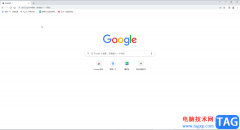
很多小伙伴在进行办公时都会需要访问一定的网页,这种情况下就会需要使用到浏览器,很多小伙伴都会选择使用谷歌浏览器这款软件。在谷歌浏览器中如果我们希望将某个网页单独保存出来,...
40358 次阅读
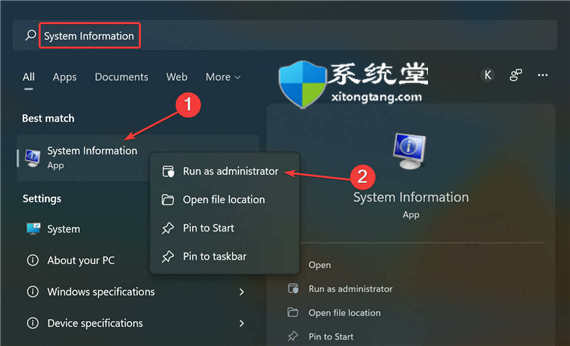
bull; 许多用户报告在启动它时遇到 Windows 11 中无法打开 BitLocker 控制面板工具错误。 bull; 首先,检查已安装的 Windows 11 版本是否提供 BitLocker 功能。...
282258 次阅读
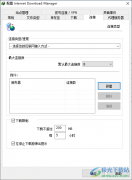
idm下载器能够帮助大家将自己喜欢的文件进行批量下载,并且当你通过idm下载器下载文件的时候,下载的速度是非常快速的,可以将下载的速度提升到数倍以上,并且可以多线程进行下载,很多...
17742 次阅读
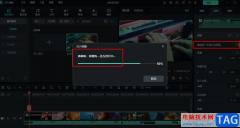
很多小伙伴在选择视频剪辑软件时都会将万兴喵影放在首选,因为万兴喵影中的功能十分的丰富,我们不仅可以对视频素材进行裁剪、拼接以及画面旋转,还可以调整视频的画面色彩。在使用万...
55938 次阅读
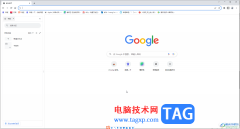
谷歌浏览器是一款非常好用的浏览器软件,很多小伙伴都在使用。如果我们在电脑版谷歌浏览器中插入了较多插件,后续希望将不需要的插件删除,小伙伴们知道具体该如何进行操作吗,其实操...
32540 次阅读
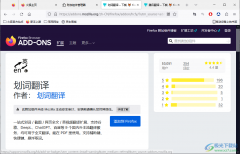
火狐浏览器是很多小伙伴都在使用的一款轻便、高速的浏览器,在这款浏览器中我们可以受到有力的浏览保护,还可以根据自己的需求在浏览器中安装各种插件来扩展浏览器的功能。在浏览网页...
104592 次阅读

对于一个经常需要使用电脑进行办公的小伙来说,选择一个各方面都不错的办公软件是必然的,因为这样可以帮助小伙伴更好的进行文档的一个编辑,除了WPS和office这两款办公软件,其实还有一...
171503 次阅读

使用GoldWave会消除人声保留背景音乐吗?本章节就主要介绍了GoldWave消除人声保留背景音乐的操作流程,还不了解的朋友就跟着小编学习一下吧,希望对你们有所帮助。...
75986 次阅读

自2020年1月14日开始,微软宣布正式停止对win7系统的支持,那么以后将不会对win7系统进行安全修复和更新。而继续使用win7系统将会极大的增加病毒和恶意软件攻击的风险,但是,还是可以继续...
178427 次阅读

在小米手机中有着许多实用的功能,能够很好的满足用户的需求,就比如有个性化功能、安全功能、快捷功能以及特色功能等,一般情况下用户都会对个性化功能进行设置,简单的对手机壁纸进...
100977 次阅读
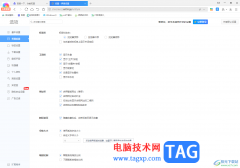
360极速浏览器是很多小伙伴都比较喜欢的一款浏览器,在我们的电脑上,一般都是需要安装一个浏览器的,通过浏览器可以帮助我们更好的进行搜索需要的相关内容,以及安装有需要的软件等,...
29348 次阅读

xmind是一款全功能的思维导图和头脑风暴软件,它可以帮助用户创建、组织和展示复杂的思想和信息,并且还可以在制作的过程中激发出灵感,能够有效提升用户的工作效率,因此xmind软件吸引...
10193 次阅读

阿里邮箱是一款由阿里巴巴开发的电子邮件应用,提供了强大的邮件收发和功能以及个人邮件管理工具,让用户能够更加方便地处理日常邮件任务,因此许多用户在日常的办公中都会选择这款邮...
32974 次阅读